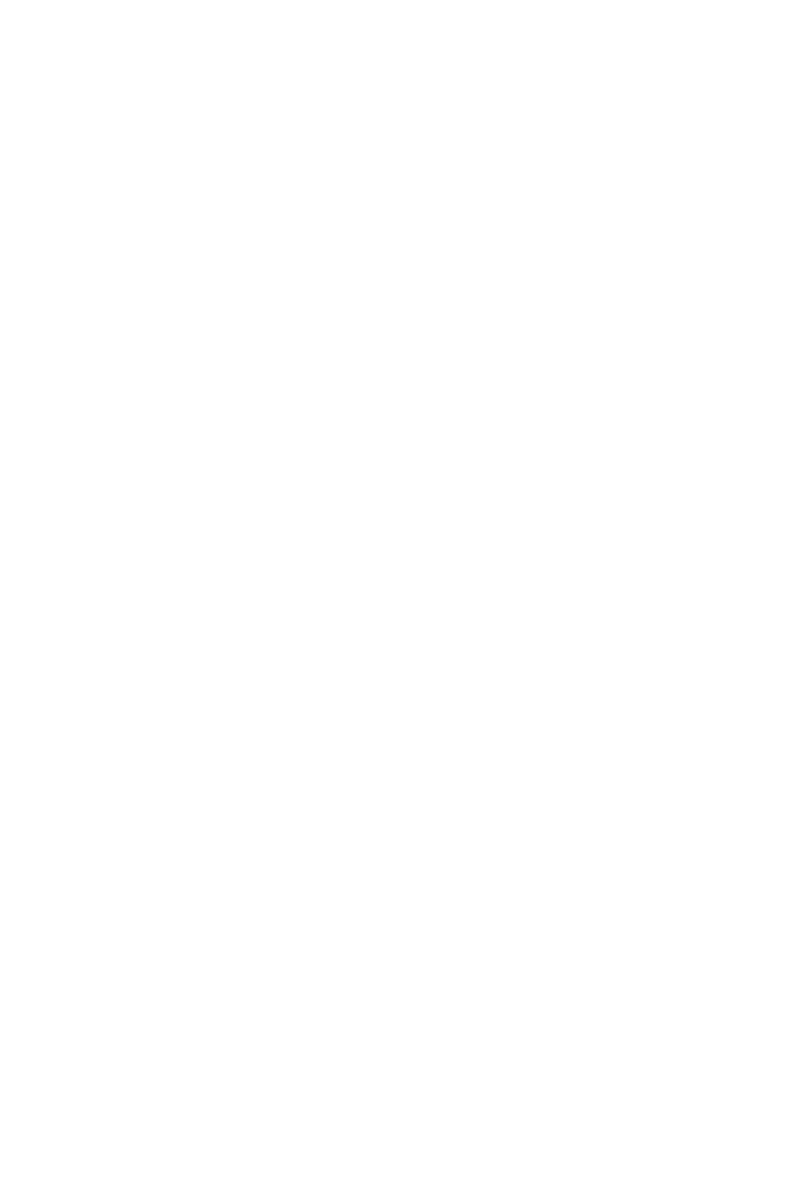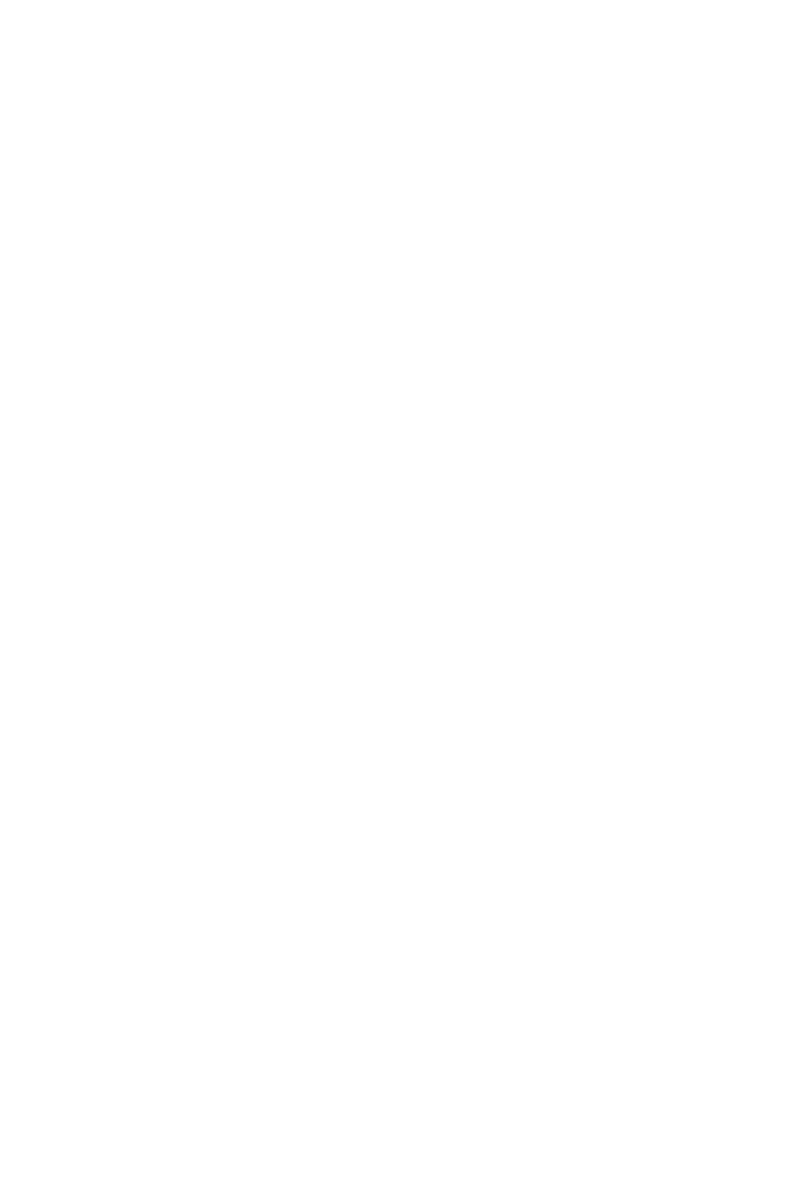
OBSAH
ÚVOD ...........................................................4
Obsah balení....................................................4
Popis produktu..................................................5
ZAČÍNÁME.......................................................6
Instalace podstavce stojanu......................................6
Nastavení úhlu pohledu .........................................7
Demontáž stojanu monitoru .....................................8
Instalace nástěnného držáku (volitelně) ..........................9
POUŽÍVÁNÍ ZAŘÍZENÍ .......................................... 10
Zapnutí/vypnutí napájení ..................................... 10
Výběr zdroje vstupu ........................................... 11
POSTUPY OVLÁDÁNÍ ........................................... 11
Rychlá nabídka................................................ 11
Průvodce funkčními klávesami ................................. 13
DODATKY ..................................................... 21
Specikace.................................................... 21
Seznam podporovaných časování .............................. 22
Odstraňování problémů ....................................... 24
Základní údržba............................................... 24
Servisní informace GIGABYTE .................................. 24
BEZPEČNOSTNÍ INFORMACE .................................... 25
Bezpečnostní opatření......................................... 25
Zásady zajištění stability....................................... 25
Doporučení pro pohodlí uživatele.............................. 26
INFORMACE O SMĚRNICÍCH..................................... 27